win7怎么看配置 Win7系统如何查看电脑硬件配置
更新时间:2023-10-01 13:00:07作者:yang
win7怎么看配置,当我们使用电脑的时候,有时候会想要了解电脑的硬件配置情况,这对我们来说是非常重要的,毕竟只有知道了电脑的硬件配置,我们才能更好地了解电脑的性能和运行状况。而在Win7系统中,查看电脑的硬件配置也是非常简单的。在本文中我们将介绍Win7系统下如何查看电脑的硬件配置,让我们一起来了解一下吧。
具体方法:
1.在桌面用鼠标右键点计算机,选择属性,如下图
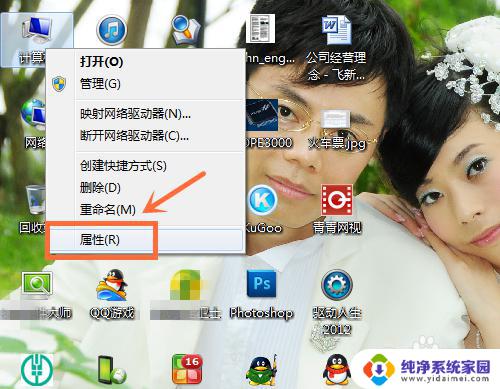
2.在系统一栏就可以看到你的电脑配置了什么CPU,内存多大了和操作系统的类型了。如下图
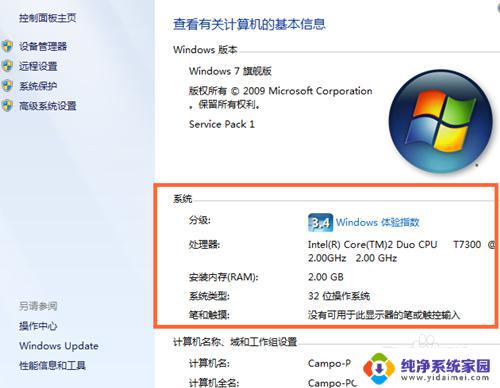
3.如果你还要查看电脑其它硬件的配置如何,可以点设备管理器,如下图
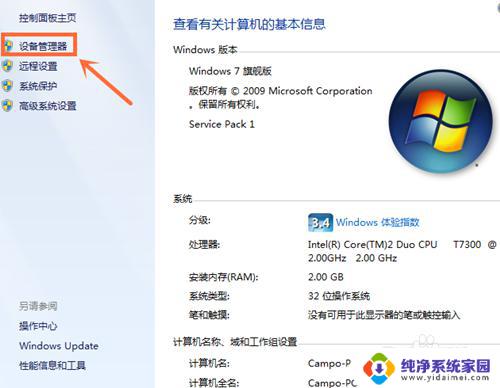
4.然后所有硬件配置都展现出来了,比如要看CPU就把CPU一栏展开。如下图
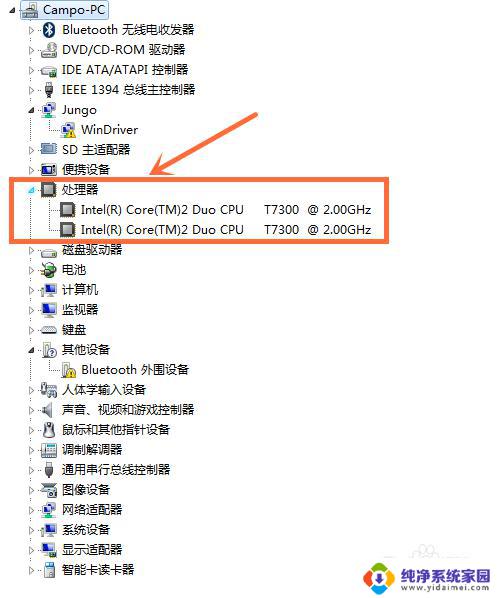
5.如果想看电脑用的是什么硬盘,可以把磁盘驱动器一栏展开,如下图
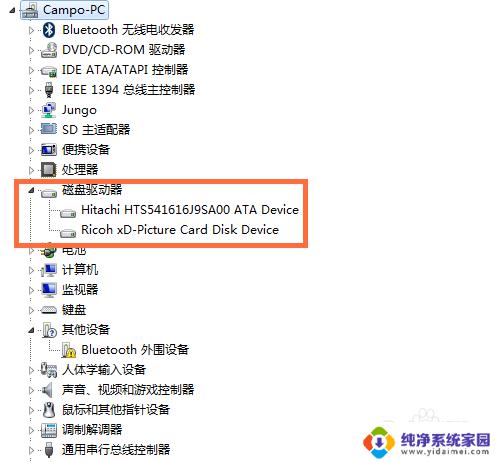
6.如果想看电脑用了什么显卡,可以把显示适配器一栏展开。如下图
其它类型的硬件配置查看也同样的操作
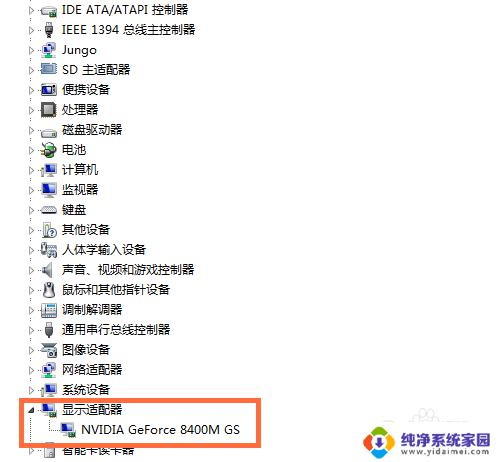
以上是有关如何查看Win7配置的全部内容,如果您遇到相同的问题,可以按照本文的方法解决。
win7怎么看配置 Win7系统如何查看电脑硬件配置相关教程
- windows7系统怎么查看配置 windows7如何查看电脑硬件配置信息
- 怎么看电脑配置win7 在Win7系统中如何查看电脑硬件配置信息
- 电脑显卡配置怎么看win7 win7怎么查看显卡配置详细步骤
- win7系统怎么看显卡配置 win7显卡配置查询方法
- win7 电脑显卡配置怎么看 win7显卡配置查询方法
- win7电脑怎么打开系统设置 win7系统如何检查系统配置
- win7怎么看电脑属性 Win7怎么轻松查看电脑配置
- win7系统信息在哪 win7系统怎样查看系统配置和信息
- 能装win7系统的最好电脑配置:完美搭配的硬件配置推荐!
- 笔记本电脑怎么查看配置参数win7 win7查看电脑配置的快捷方法
- win7怎么查看蓝牙设备 电脑如何确认是否有蓝牙功能
- 电脑windows7蓝牙在哪里打开 win7电脑蓝牙功能怎么开启
- windows 激活 win7 Windows7专业版系统永久激活教程
- windows7怎么设置自动登出 win7系统自动登录设置方法
- win7连11打印机 win7系统连接打印机步骤
- win7 0x0000007c Windows无法连接打印机错误0x0000007c解决步骤